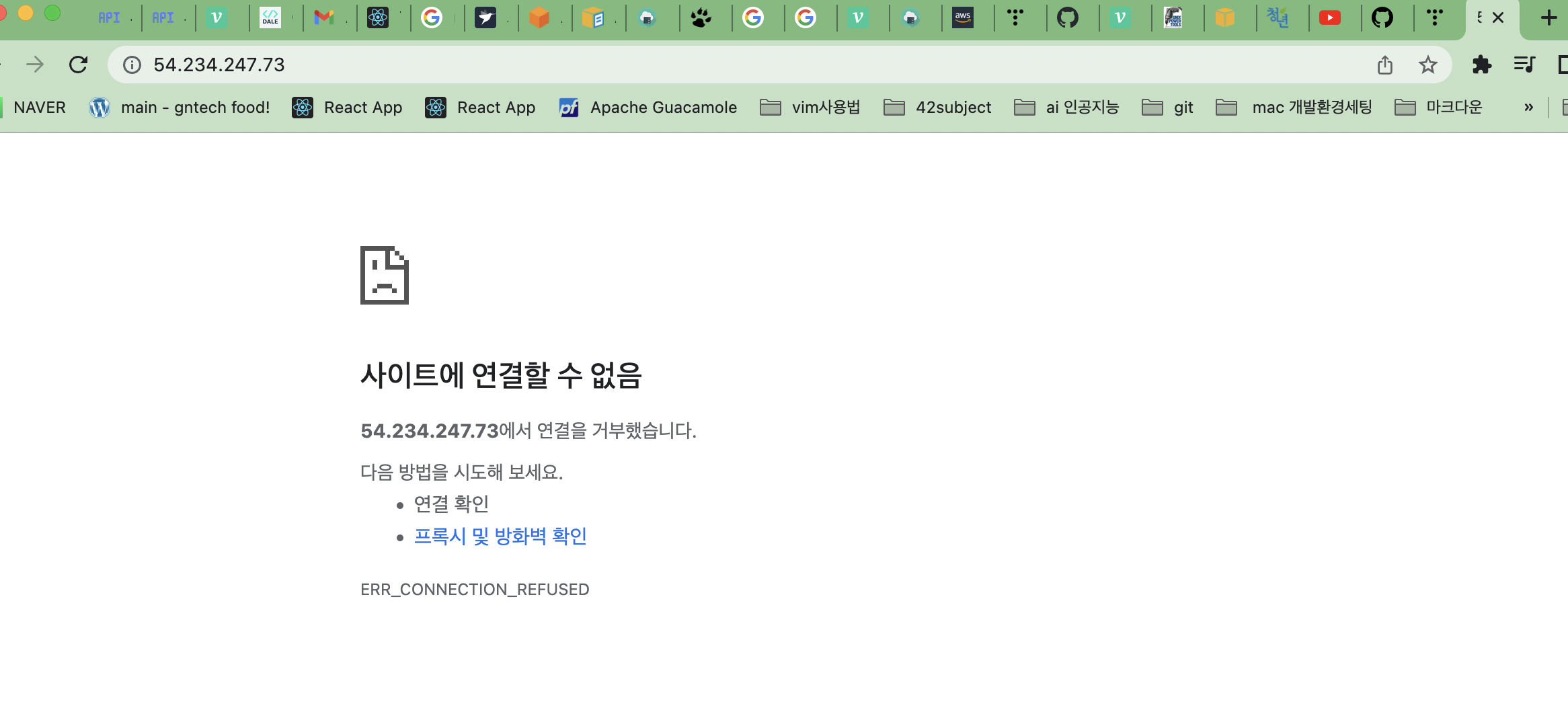aws에 웹서버를 올릴일이 있어 한번 해볼려고하는데, 나처럼 귀찮아 할 사람들을 위해 쉽게 정리해보고자 한다:)
시작해보자!!
목차.
- ec2에서 os선택
1. ec2에서 os선택
- 아래 사진과 같이 검색창을 통해 ec2를 선택하자.
ec2(Elastic Compute Cloud)란? aws에서 사용자가 가상 컴퓨터를 임대 받아 그 위에 자신만의 컴퓨터 애플리케이션들을 실행할 수 있게 한다.
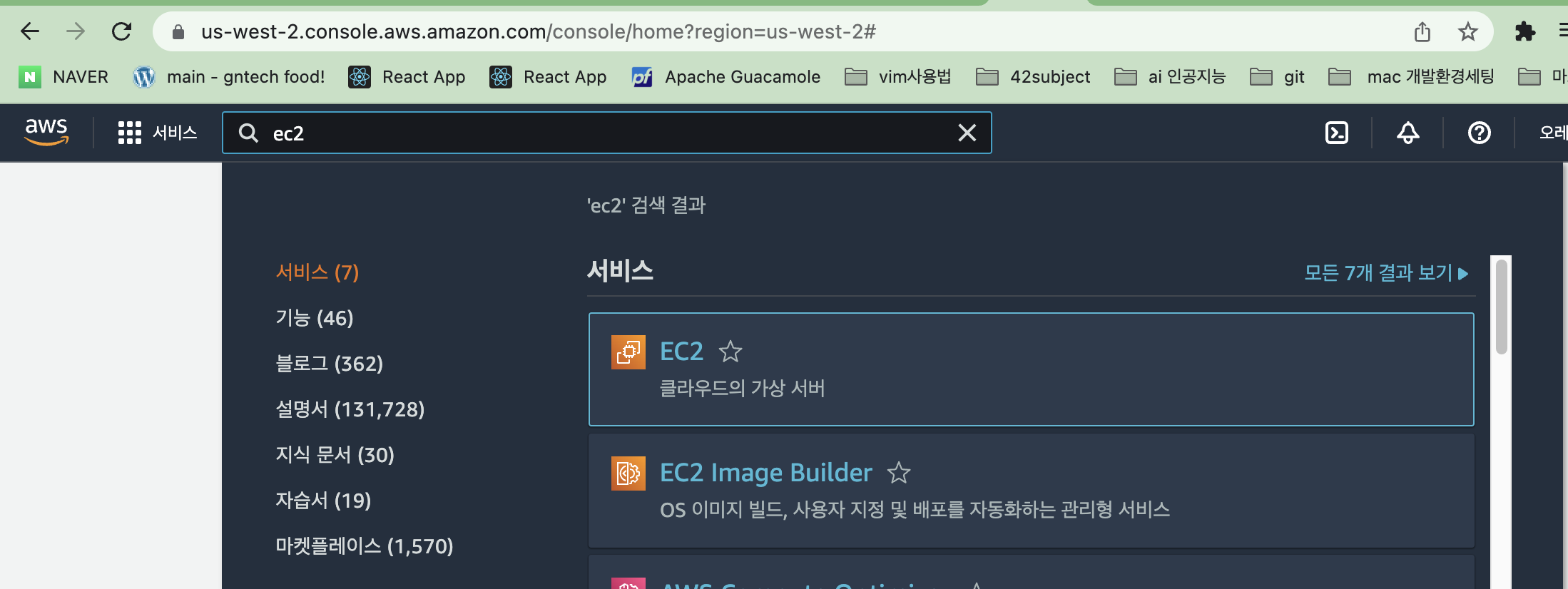
- ec2를 클릭했다면 이제 왼쪽 카테고리중 인스턴스를 클릭.
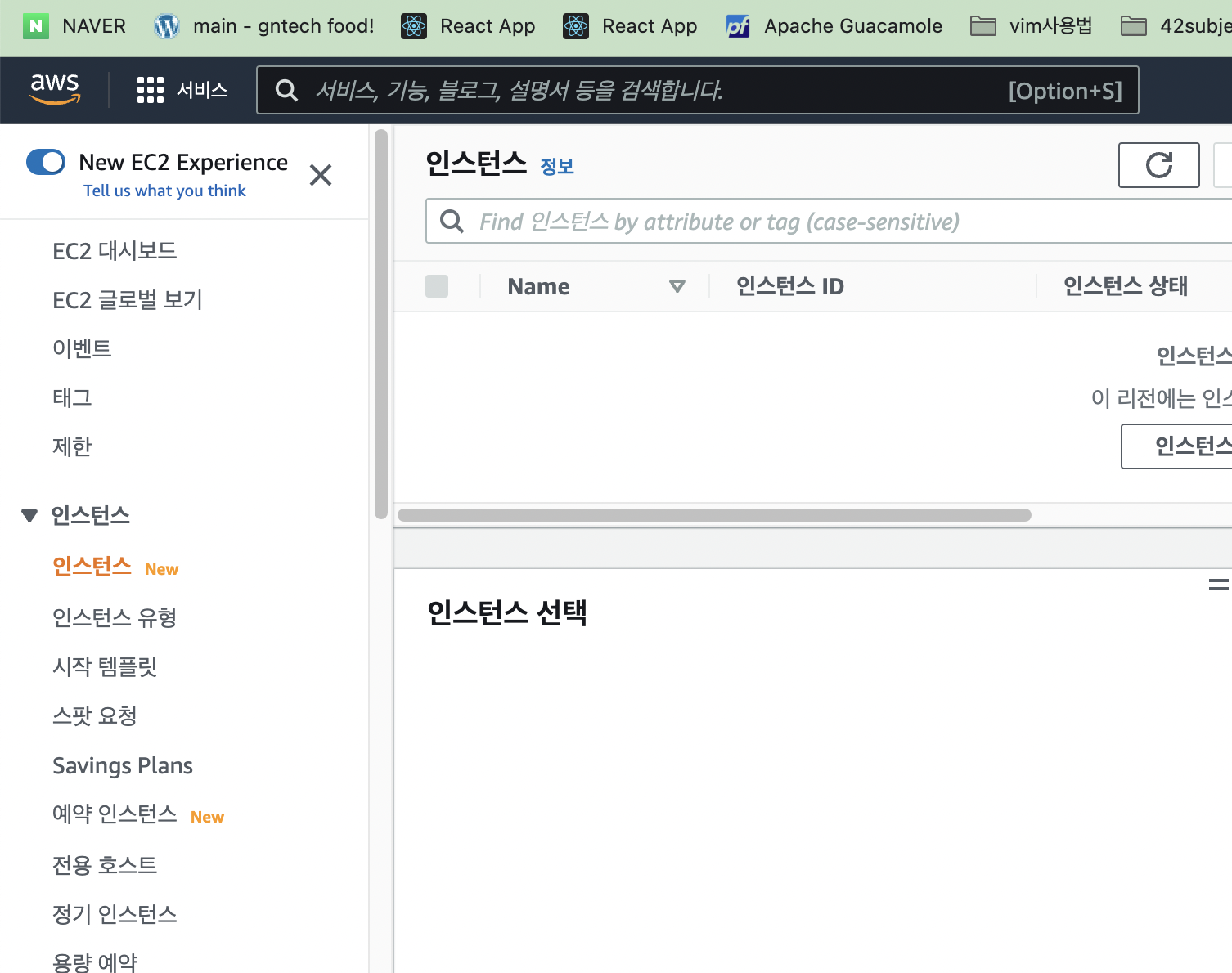
- 그후 오른쪽 위에 인스턴스 시작 버튼 클릭.(서울 적힌 부분은 빌리고자 하는 컴퓨터의 하드웨어의 위치.)
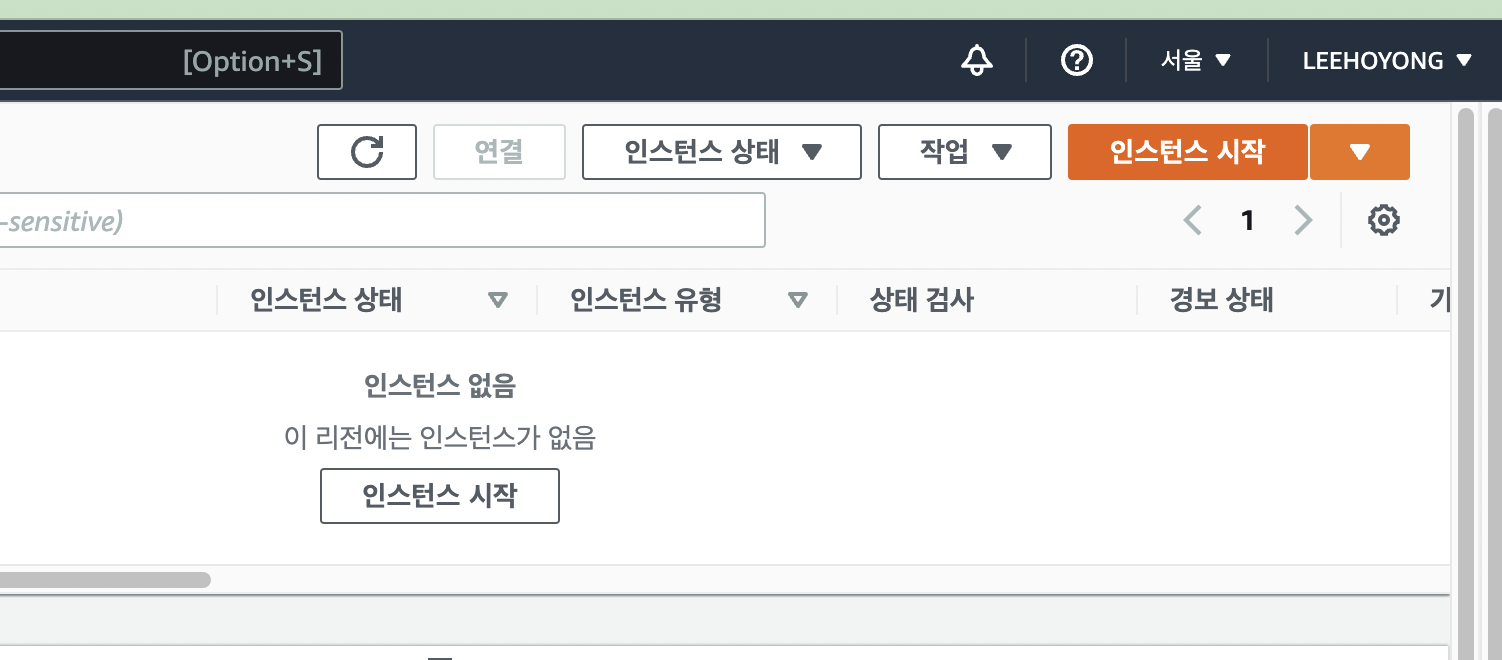
- 이름 작성 및 os선택.
os 선택 팁. ubuntu, red hat, aws linux 모두 리눅스 기반 os다.
ubuntu의 경우 사용하기 쉽다. "초보자라면 ubuntu os를 적극 추천." 개발 목적이 누구나 다 리눅스를 사용하기 위해 만들어진 os다. 그렇기에 데스크탑 사용자에게 특화되어있다.
red hat os는 센토스 os라고도 한다. 많은 회사에서 서버로 "centos를 사용하기에 서버 개발자라면 추천한다." 특징은 서버시장에 용이하다. 한국의 많은 기업들이 서버os로 centos를 사용한다. 요즘은 우분투와 성능적인 측면에서 큰 차이가 없다.
aws linux의 경우 보안적인 측면에 장점이 있고 용량도 가볍다는 특성이 있지만, 사용자가 적다. 그말인 즉 사용하려면 상대적으로 정보가 적다.
혹시나 해서 적는데, 무료 ec2는 램 1기가 밖에 지원 안된다. window나 macos의 경우 사용자 친화형 os라 GUI에 많은 투자를 해서 os가 사용하는 자원이 많다. 프리티어로 사용할거라면 비
추천한다.
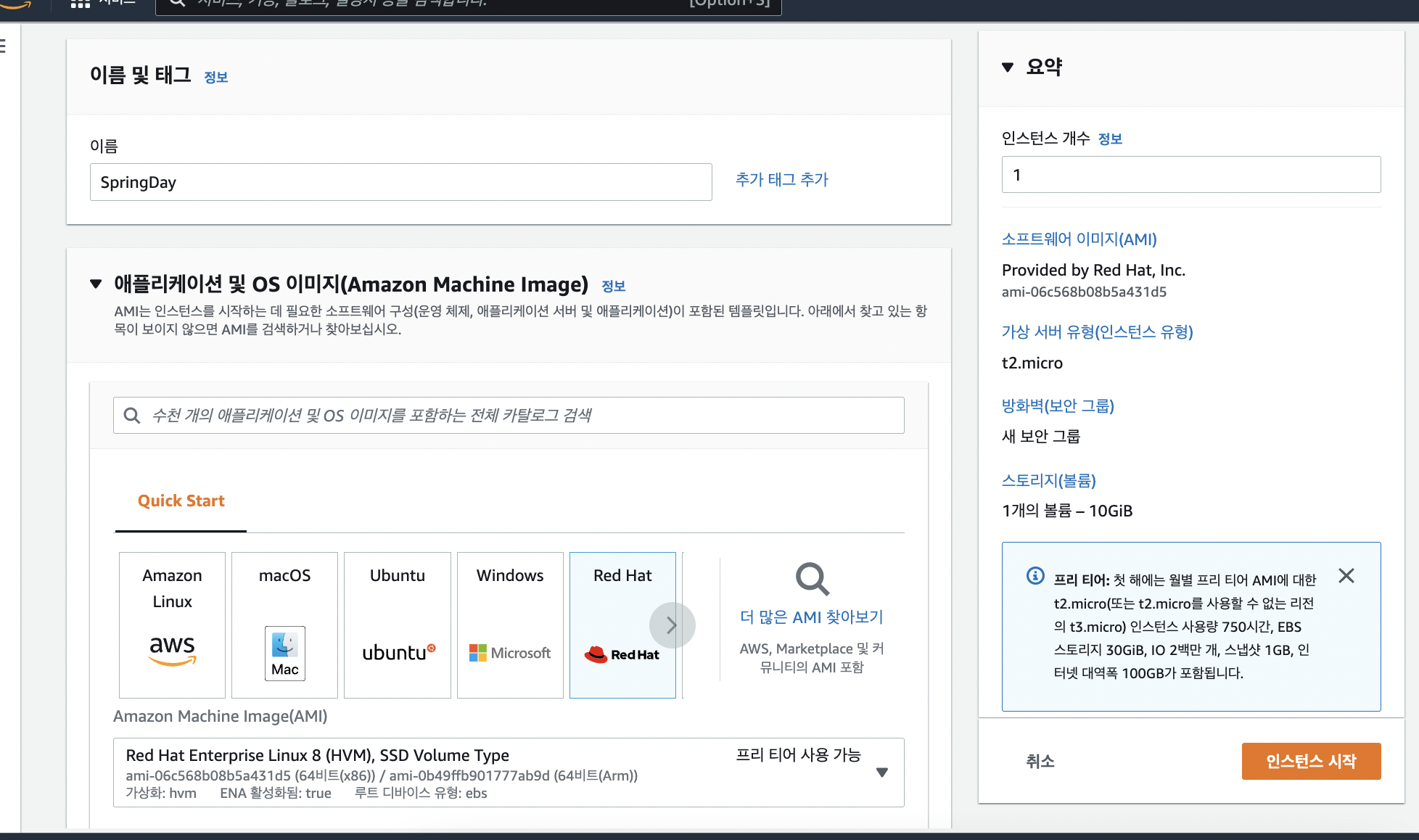
- 네트워크 설정. (밑에 설명 읽기 싫으면 보안 그룹 ssh, http, https다 누르기.)
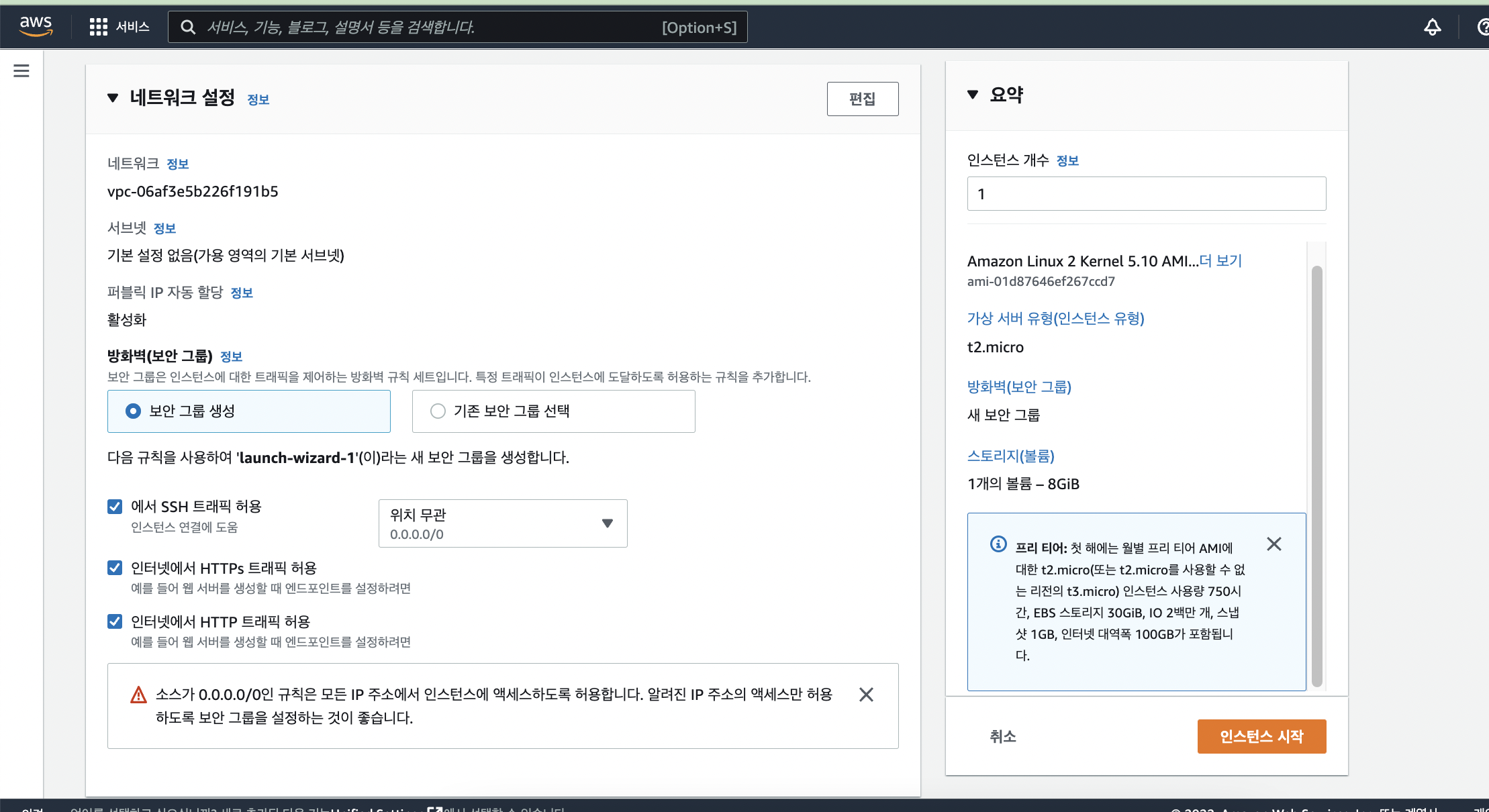
- 네트워크
vpc(Virtual Private Cloud)란? aws계정 전용 가상 네트워크다. 나의 집에서 사용하는 네트워크 주소와, 인근 카페에서 사용하는 네트워크 주소가 다르다. 이 처럼 aws 에서도 계정마다 네트워크 주소를 다르게 사용하기 위해 사용하는 개념이다.
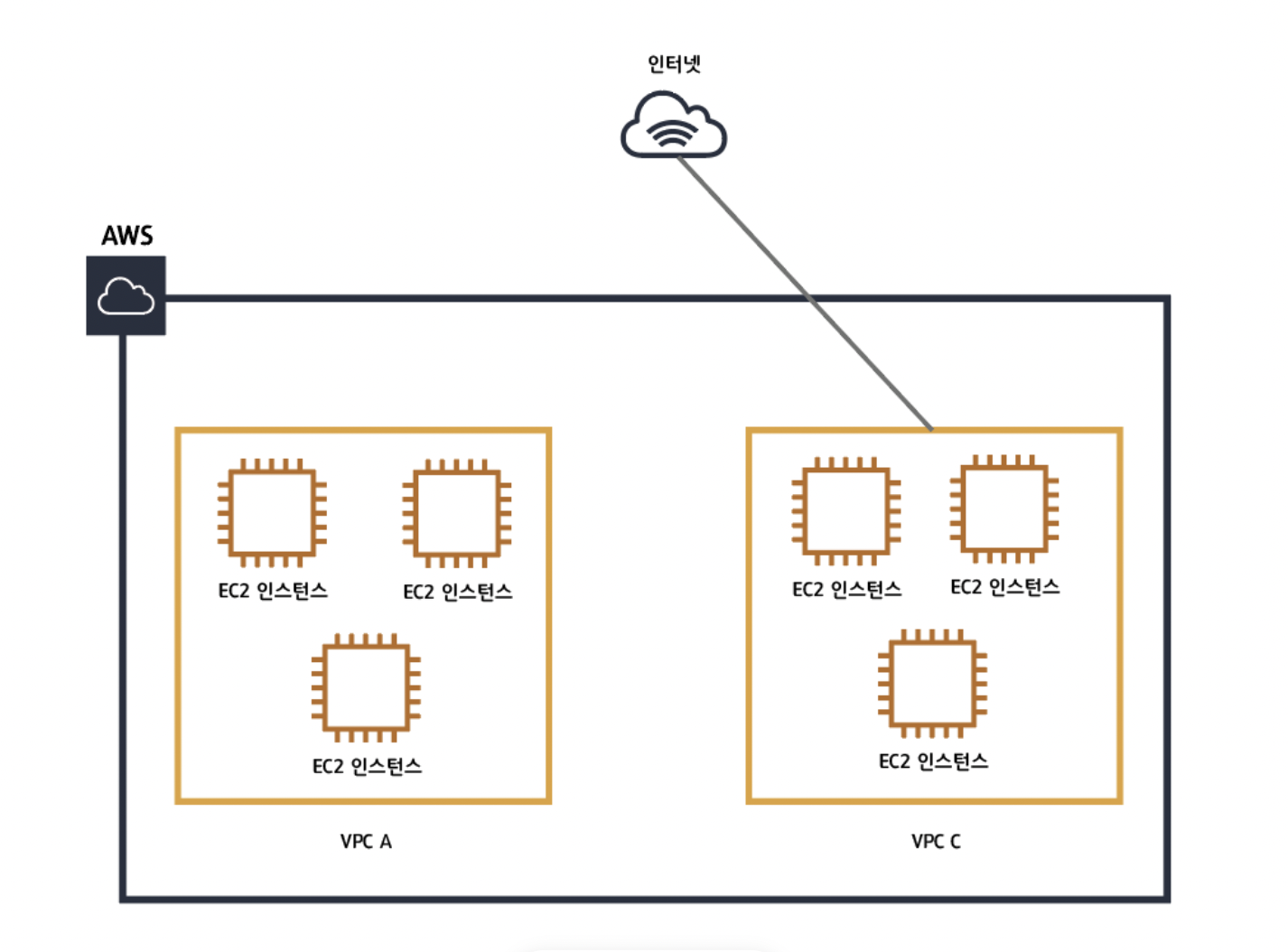
- 네트워크
-
- 서브넷
위에서는 단순히 네트워크 영역을 나눈것이고 이다. 하지만, 네트워크를 나눌떄 ipv의 모든 숫자를 다 쓰지 않는다. 이를테면 IP주소의 클래스(A,B,C class)라는 개념으로 0.0.0.0 ~ 255.255.255.255 의 범위중 일부 범위는 네트워크 용으로 사용하고 남은 뒷자리는 서브넷을 나눌떄 사용한다.
아래 사진을 보면 172.31은 B클래스에 해당한다. 그래서 172.31.0.0 ~ 172.31.255.255 까지 호스트를 자유롭게 지정 가능하다.
- 서브넷
-
- 방화벽 (보안그룹)
자 여기서 중요하다. 및에 보면 ssh, HTTPs, HTTP 프로토콜 트래픽 허용이 있다. 당신이 서버 개발자라면 당신이 제작한 웹 서버나 게임서버의 프로토콜형식을 허용해주어야 다른 사용자가 접속해서 사용할수 있게 된다.
- 방화벽 (보안그룹)
난 HTTP 프로토콜을 사용햇으니까 HTTP와 ssh만 허용해서 사용하겠다.
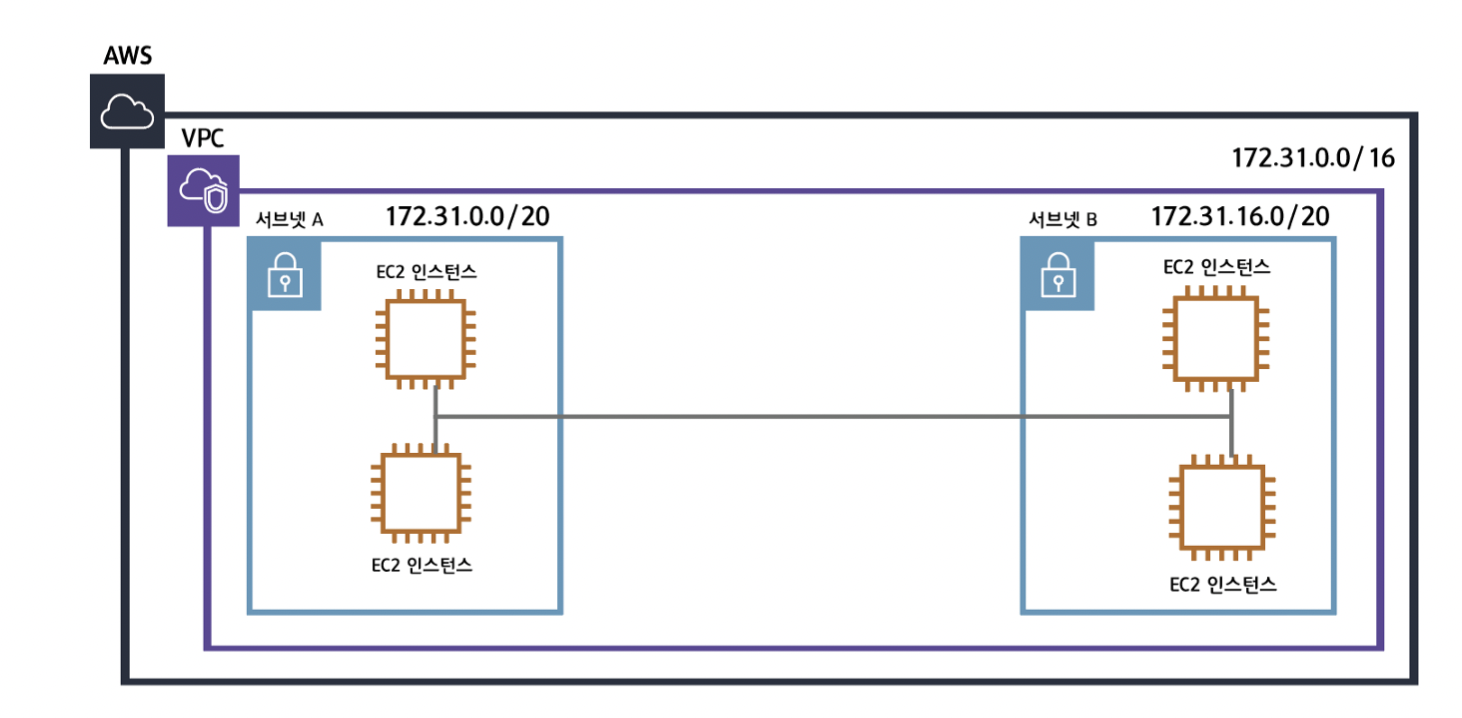
- 인스턴스 생성을 누르면, 키생성이 뜬다. 이름 정해서 생성 클릭.
키 페어란? 로컬에서 인스턴스에 연결할때 ssh를 허용했다. ssh를 연결할때 연결할 공개키 비공개키의 개념이다. 아이디랑 비번만 확인하는게 아니라 공개키를 가진 유저만 인스턴스 ssh에 접속할수 있게 보안을 올려준다.
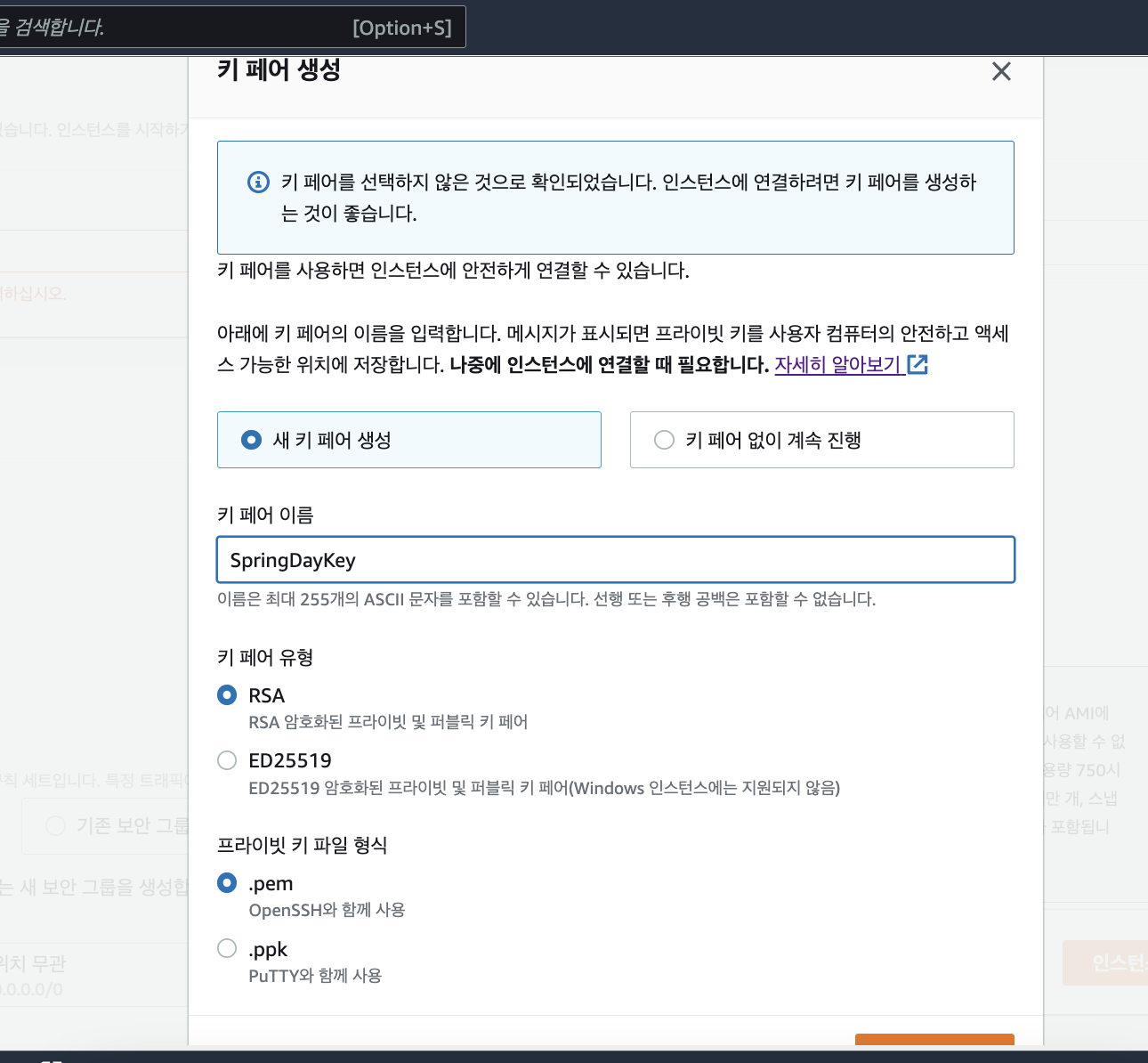
-
생성버튼을 누르면 아래처럼 키가 로컬에 저장된다. (잘 보관할것)
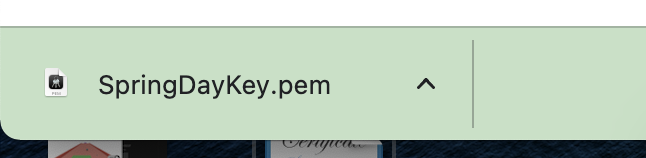
-
다시 인스턴스 시작을 누르면 이렇게 정상적으로 생성된다.
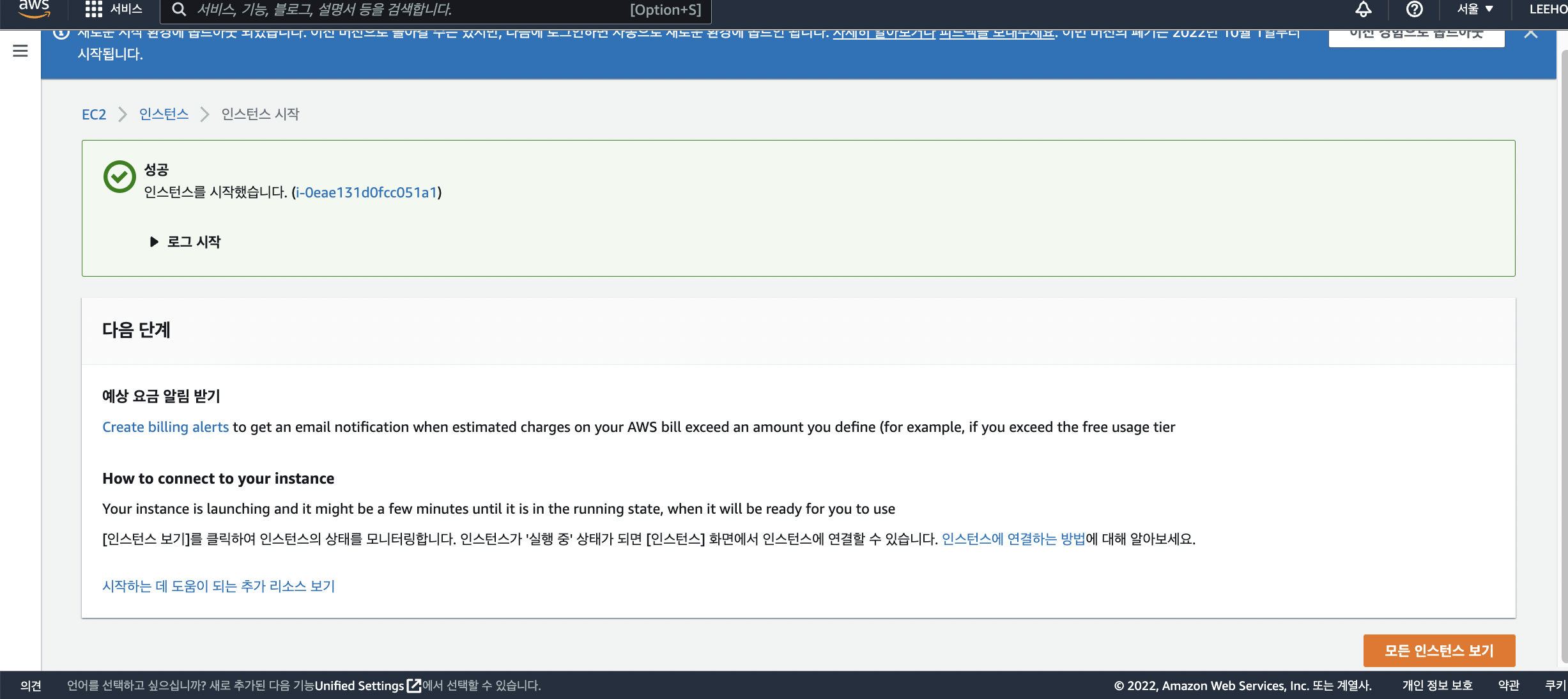
2. 인스턴스 사용하기.
- 생성한 인스턴스를 클리하고 연결버튼 클릭.
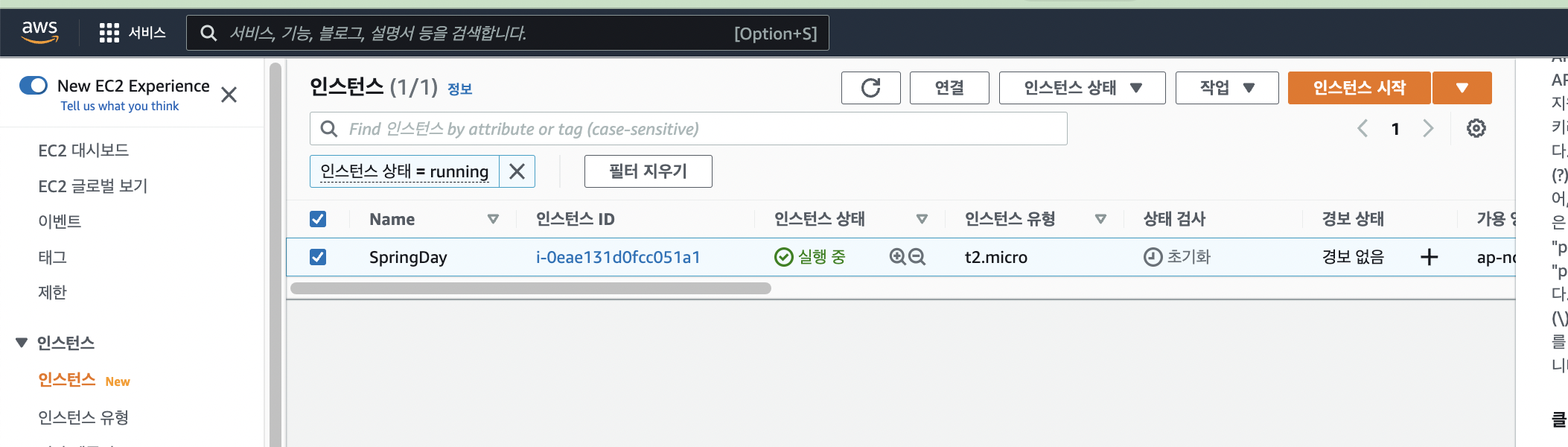
- ec2인스턴스에서 연결 또는 ssh클라이언트 연결
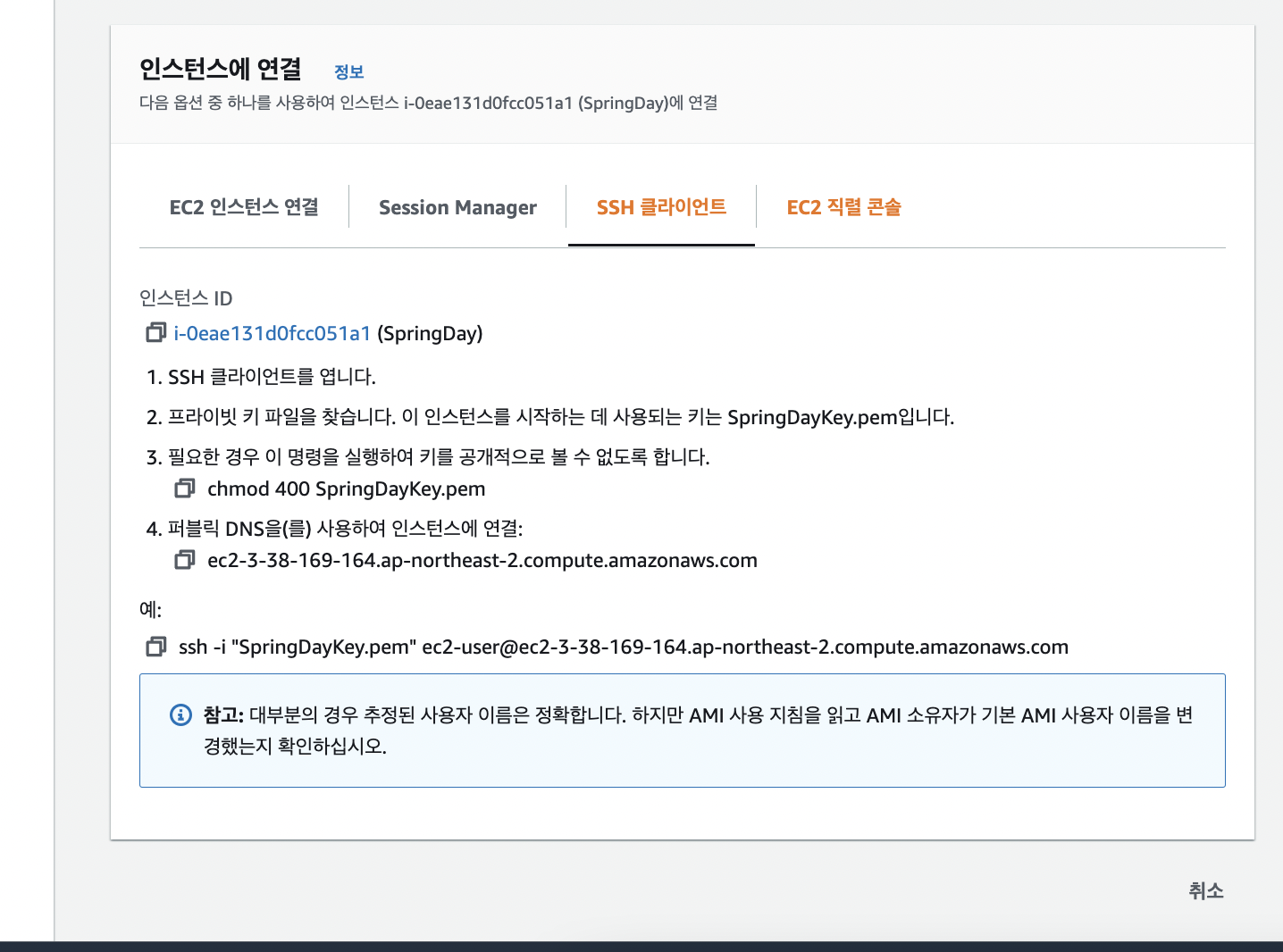
- 나는 ssh로 연결했다. 아까 다운 받은 보안키가 있는곳에서 아래 명령어 입력.
ssh -i "SpringDayKey.pem" ec2-user@ec2-3-38-169-164.ap-northeast-2.compute.amazonaws.com
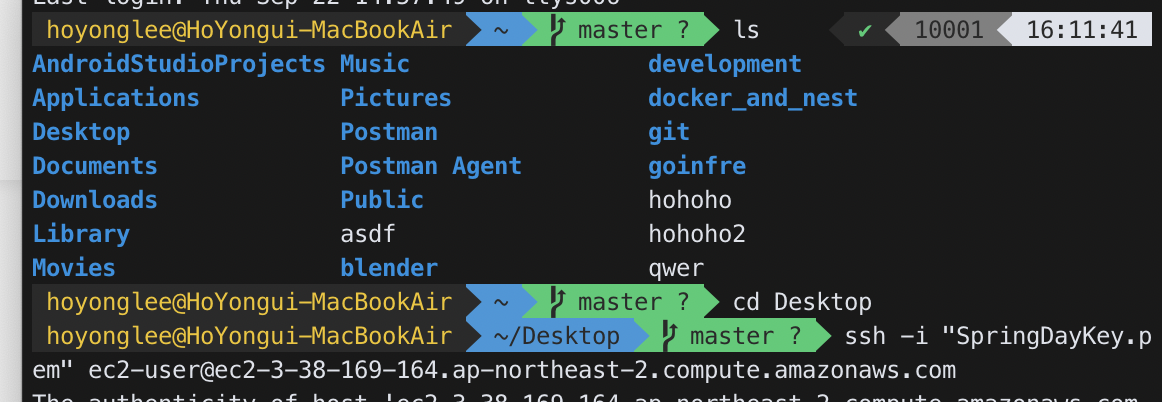
- 정상적으로 연결
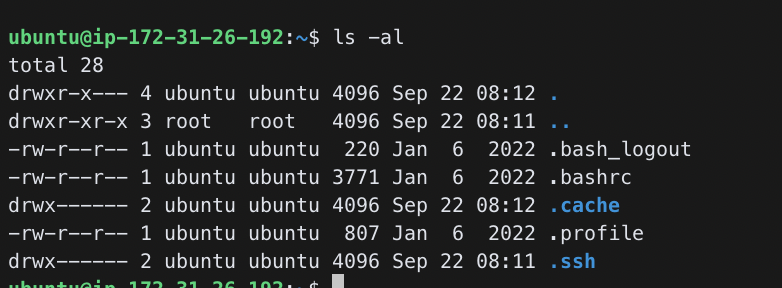
- os 업데이트
우분투의 경우 apt update를 통해 업데이트 한다. redhat의 경우 yum에 관한 명령을 쓰면 자동 업데이트가 된다.
sudo apt update
redhat의 경우 여기 눌러서 똑같은 명령 입력하면 됨,
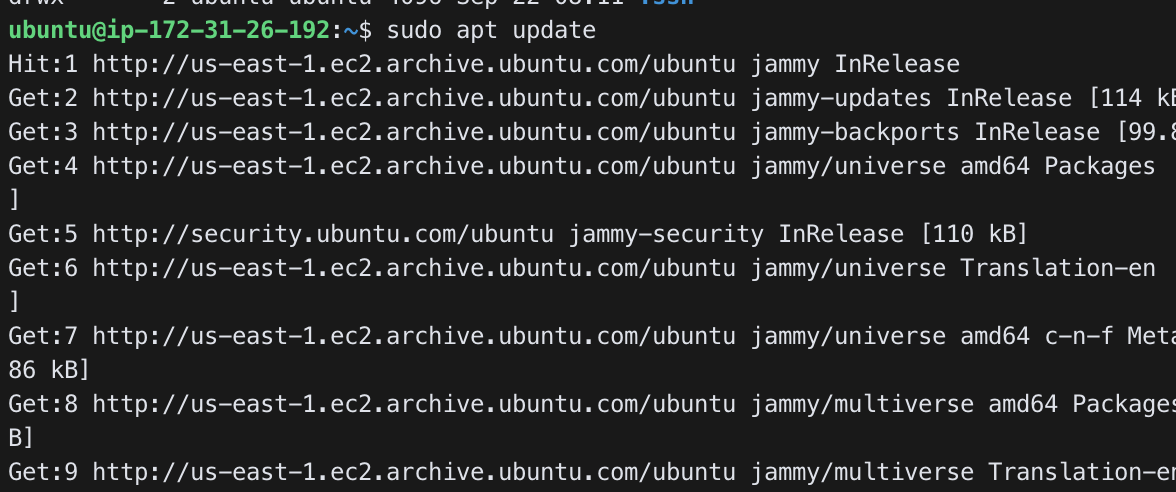
3. 웹서버 올리기.
자 이제 기본적인 설정은 끝났다. 이제 웹서버를 올려보자. how!??
- 어떻게 하는거야??
좀 고민이 많이 된다. 어떻게 올리는걸까?
우리가 생성한 인스턴스는 아래 사진중 "퍼블릭 IPv4 주소" 를 통해 http 접근이 가능하다.
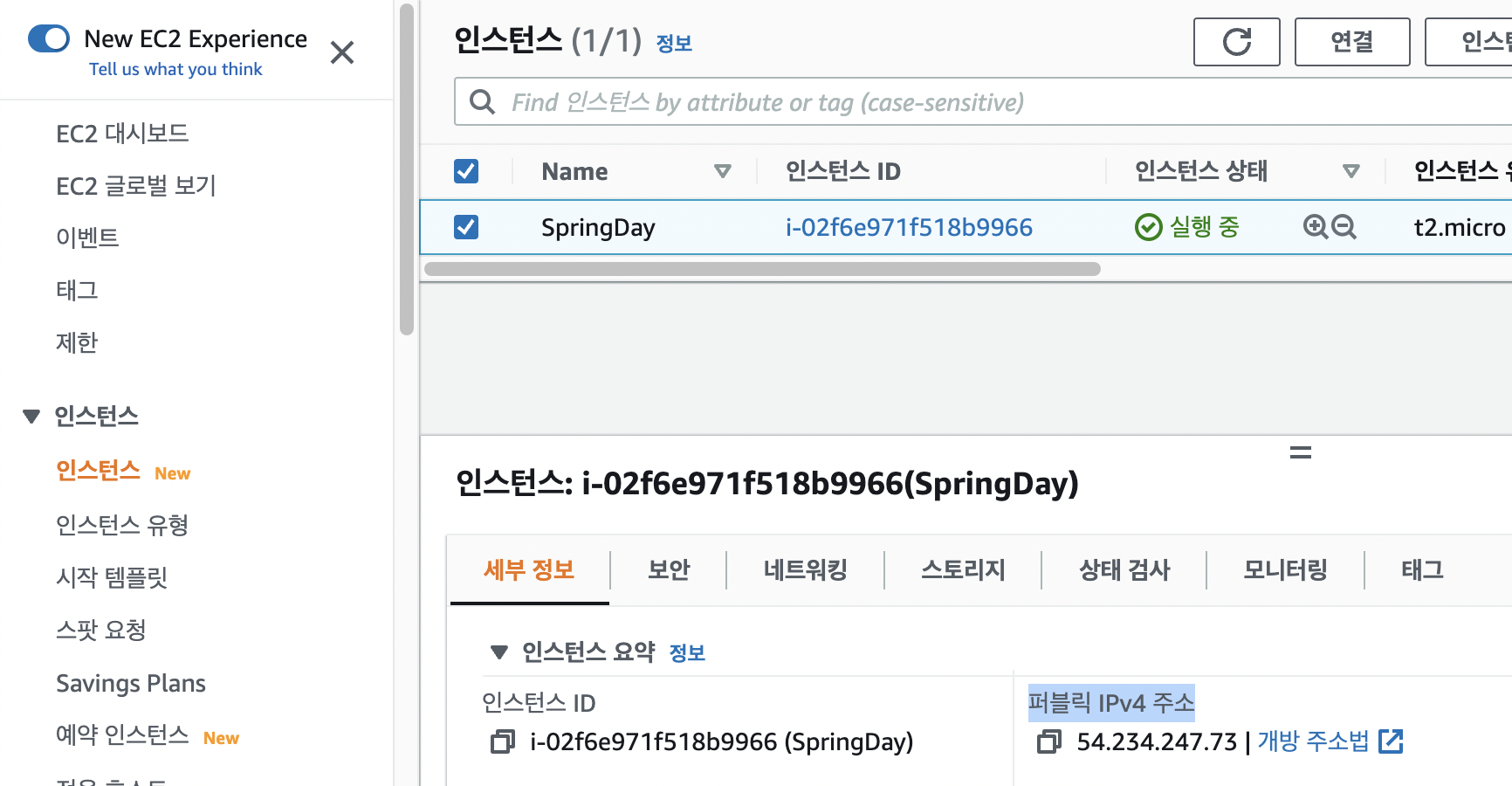
- 퍼블릭 IPv4 주소 접근해보기.
하지만 안된다. 아무것도 안뜬다. 후후